Большинство из нас используют мышь для навигации по компьютеру с Windows, включая тех, у кого есть ноутбук, но они предпочитают мышь сенсорной панели. Несколько Пользователи Windows столкнулись с проблемой где курсор их мыши движется сам по себе без посторонней помощи. Это может звучать как призрак ботаника, но на самом деле это распространенная ошибка в Windows 10.

Программы для Windows, мобильные приложения, игры — ВСЁ БЕСПЛАТНО, в нашем закрытом телеграмм канале — Подписывайтесь:)
В основном это проблема с программным обеспечением, что означает, что мы можем устранить ее, используя один из приведенных ниже методов. Прежде чем мы начнем устранение неполадок, убедитесь, что вы проверили кабель и подключение мыши. Иногда выполнение этих простых шагов может помочь решить проблему.
Как настроить скорость движения указателя мыши.Как увеличить чувствительность мыши Windows 10
1. Старые коврики для мыши
Если вы использовали один и тот же коврик для мыши в течение многих лет, есть вероятность, что часть его выцвела и потеряла свою жесткость, чтобы удерживать мышь на месте. Это может заставить вашу мышь немного скользить автоматически, и вы увидите, что указатель мыши движется сам по себе. Кроме того, вам следует время от времени мыть коврик для мыши, если его можно стирать, чтобы убедиться, что вся нежелательная пыль удалена с коврика для мыши, и поддерживать его в чистоте.

2. Стойка регистрации
Довольно много людей не используют коврик для мыши и предпочитают вместо этого используйте стол. Некоторые из этих столов имеют выдвижные ящики, и со временем они имеют тенденцию изгибаться и нарушать общее выравнивание места. Поэтому проверьте, нет ли у вашего стола неожиданного наклона поверхности.
3. Обновите прошивку мыши.
Иногда мышь может плохо работать с обновлениями Windows 10, особенно если вы участвуете в программе Windows 10 Insider. Тем не менее, вам следует обновить прошивку мыши до последней версии. Обычно об этом позаботится прилагаемое программное обеспечение, или вы можете проверить наличие последних обновлений прошивки в разделе поддержки или загрузок производителя мыши.
4. Устранение неполадок оборудования
Как следует из названия, встроенное в Windows средство устранения неполадок поможет вам разобраться в проблеме и предложит программные исправления, если вы ошиблись в настройках по ошибке.
Шаг 1: Найдите командную строку в поиске Windows (клавиша Windows + S) и откройте ее с правами администратора (нажмите «Запуск от имени администратора»).
Тормозит, глючит, лагает, зависает мышка Windows 10, Windows 8 или Windows 7 — РЕШЕНО!

Шаг 2: Введите приведенную ниже команду и нажмите Enter.
msdt.exe -id DeviceDiagnostic
Шаг 3: Это запустит всплывающее окно. Нажмите «Далее», чтобы продолжить и запустить его.

5. Проверьте драйверы
Вам следует проверить, установлены ли на вашем компьютере с Windows 10 последние версии драйверов для периферийных устройств, включая мышь. Следуйте нашему руководству по обновлению, переустановке и откату драйверов, чтобы устранить неполадки, связанные с неправильным поведением курсора мыши.

6. Сканирование на наличие вирусов и вредоносных программ
Если вы подозреваете, что какая-то вредоносная программа или скрытое приложение получает контроль над вашей мышью, запустите Microsoft Defender для сканирования вашего компьютера. Кроме того, мы рекомендуем Malwarebytes удалять любые вредоносные программы, которые остаются незамеченными.
7. Отключить другие аксессуары
Если вы используете игровые контроллеры, графические планшеты, джойстики или другие устройства ввода, подключенные к системе. Проблема в том, что некоторые из них также могут управлять мышью, что приводит к конфликту. Отключите и отключите все такие контроллеры и устройства ввода от вашего компьютера и проверьте еще раз.

8. Отключите Realtek HD Audio Manager.
Драйверы Realtek HD Audio Manager, как известно, вызвать конфликт с драйверами мыши. Попробуйте переустановить и обновить Realtek HD Audio Manager, но если это не сработает, другой способ устранить эту проблему — отключить запуск Realtek при перезагрузке.
Шаг 1: Нажмите клавиши Ctrl+Shift+Esc, чтобы открыть диспетчер задач.
Шаг 2: На вкладке «Автозагрузка» щелкните правой кнопкой мыши Realtek Audio Manager (название может немного отличаться) и выберите «Отключить».

9. Изменить задержку тачпада
Если вы установили слишком высокую чувствительность тачпада на своем ноутбуке, он будет реагировать на малейшее прикосновение. Чтобы проверить это, вы можете настроить чувствительность сенсорной панели на своем ноутбуке с Windows 10.
Шаг 1: Нажмите клавишу Windows + I, чтобы открыть «Настройки», как и раньше, найдите «Настройки сенсорной панели» и откройте их.

Шаг 2. Немного прокрутите и измените чувствительность сенсорной панели на «Низкая», «Средняя», «Высокая» или «Самая чувствительная».

10. Отключить сенсорную панель
Иногда тачпад может накапливать грязь внутри своей поверхности и работать неправильно. Если вы предпочитаете использовать мышь с ноутбуком, вам следует отключить тачпад.
Шаг 1: Нажмите клавишу Windows + I, чтобы открыть «Настройки», и найдите параметр «Включить или выключить сенсорную панель». Нажмите на результат поиска, чтобы открыть его.

Шаг 2: Нажмите на кнопку-переключатель, чтобы выключить его. Некоторые ноутбуки также имеют специальную клавишу на клавиатуре для быстрого включения/выключения сенсорной панели.

Мистер Мыши Гай
Может быть страшно видеть, как ваша мышь движется сама по себе, даже если вы даже не касаетесь мыши или сенсорной панели. К счастью, есть много способов выяснить, что не так, и исправить это. Чаще всего это аппаратная или программная ошибка, которую можно исправить с помощью одного из приведенных выше решений. Если вы нашли другой способ исправить это, сообщите нам об этом в разделе комментариев ниже.
Далее: Ищете мышь с большим количеством кнопок для повторения простых задач? Повысьте свою производительность или игровые навыки, выбрав одну из крутых беспроводных мышей с программируемыми кнопками из нашего списка.
Программы для Windows, мобильные приложения, игры — ВСЁ БЕСПЛАТНО, в нашем закрытом телеграмм канале — Подписывайтесь:)
Источник: tonv.ru
Указатель мыши движется сам по себе в Windows 10 – что делать?
После перехода на Windows 10 из предыдущей версии или установки обновления пользователи сталкиваются с проблемой, когда курсор мыши двигается сам по себе. В основном, эти движения являются вертикальными или горизонтальными, и такое поведение практически делает мышь непригодной в использовании.

В большинстве случаев проблема указывает на заражение компьютера вредоносным ПО, которое выполняет команды в фоновом режиме, тем самым воздействуют на мышь. Если проверили систему на вирусы, но курсор по-прежнему сам передвигается, перейдите к следующим решениям.
Проверка мыши на наличие повреждений
В первую очередь, нужно убедиться в отсутствие неисправностей на аппаратном уровне. Проверьте, нет ли каких-либо видимых повреждений мыши, как срабатывают кнопки и состояние кабеля. Также проверьте работу USB порта путем подключения другого устройства.
Если используете беспроводную мышь, убедитесь, достаточно ли ей мощности. При подергиваниях курсора вполне возможно, что батареи разряжены.
Если повреждений не обнаружено, подключите ее к другому компьютеру. Если она по-прежнему не отвечает, то требуется ее замена.
Изменение задержки сенсорной панели
Если используете ноутбук, рекомендуется проверить сенсорную панель. Поскольку эти оба устройства управляют указателем, вполне вероятно, что проблема может быть со стороны тачпада. Иногда сенсорная панель настолько чувствительна, что во время печати на клавиатуре, регистрирует движение и перемещает курсор.
Можно попробовать изменить задержку тачпада, чтобы избежать случайного перемещения при вводе текста.
Откройте Параметры (Win + I) и перейдите в раздел «Устройства».
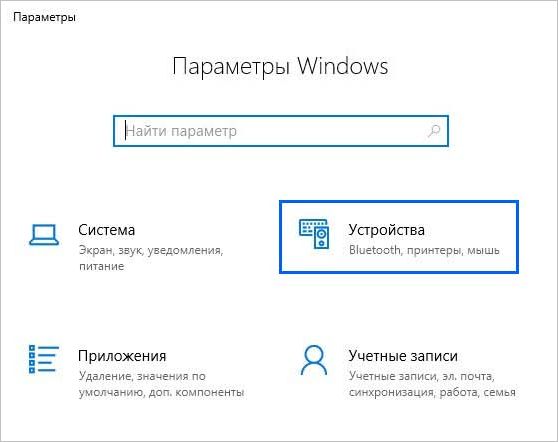
На вкладке сенсорной панели измените чувствительность устройства.
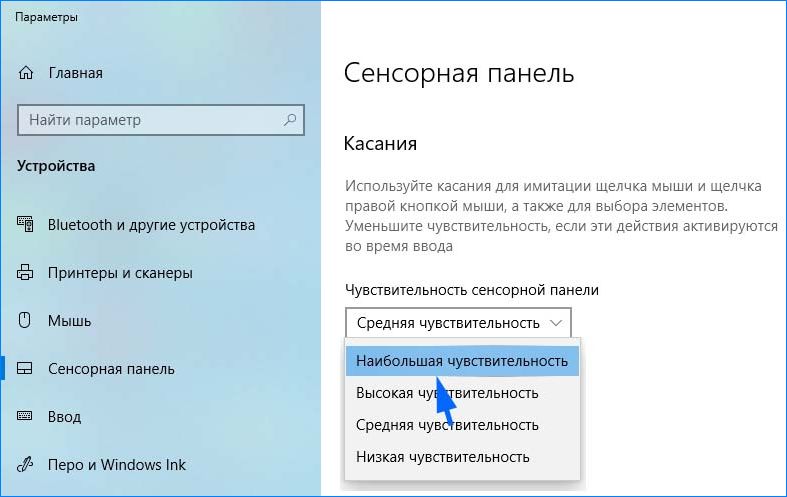
После проверьте, движется ли курсор сам по себе.
Отключение тачпада
Чтобы исключить причастность сенсорной панели к самопроизвольному движению курсора мыши, попробуйте ее отключить.
Откройте Панель управления командой control из окна «Выполнить» (Win + R).

Переключите просмотр на крупные значки и перейдите в раздел «Мышь».
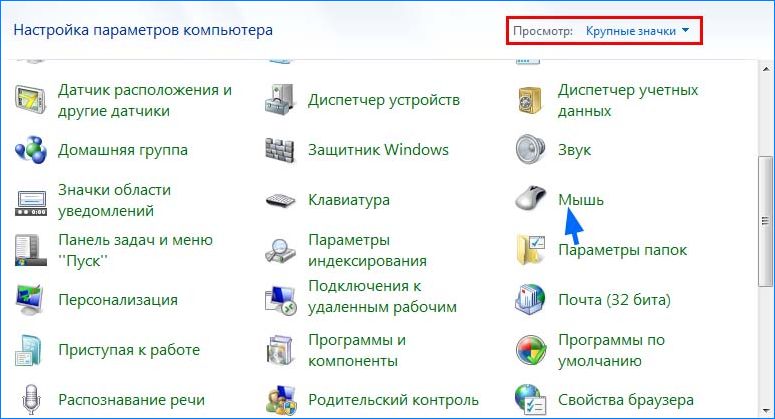
На вкладке Параметры устройства выделите тачпад и щелкните на кнопку «Отключить».
Если самопроизвольные движения мыши остаются, включите тачпад обратно.
Обновление драйвера мыши
Во многих случаях курсор мыши может двигаться сам по себе из-за устаревших или неисправных драйверов. Во время перехода на Windows 10 из предыдущих версий могут произойти сбои при их обновлении. Поэтому попробуйте обновить их автоматически из Центра обновления Windows.
Откройте Диспетчер устройств командой devmgmt.msc , запущенной из окна «Выполнить» (Win + R).

Разверните раздел «Мыши и иные указывающие устройства». Если рядом с устройством отображается желтый восклицательный знак, то драйвер установлен неправильно. В этом и заключается причина того, почему указатель передвигается сам по себе.
Щелкните правой кнопкой по устройству и выберите из списка пункт «Обновить».
Затем выберите вариант автоматического поиска обновленных драйверов.

Если операционной системе не удалось найти совместимые, загрузите их вручную из сайта производителя.
После при обновлении устройства выберите второй вариант «Поиск драйверов на этом компьютере». Затем перейдите в папку с загруженным драйвером и кликните на него.
Запуск средства устранения неполадок
Случайные движения мыши можно устранить путем запуска средства устранения неполадок. Этот инструмент оснащен рядом предустановленных методик восстановления, которые могут исправить распространенные ошибки в автоматическом режиме.
Откройте Панель управления командой control из окна «Выполнить» (Win + R). Переключите просмотр на крупные значки и перейдите в раздел «Устранения неполадок».
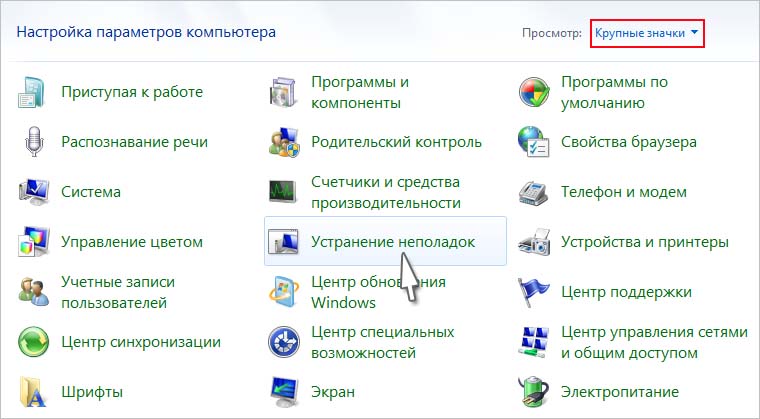
В левом меню щелкните на «Просмотр всех категорий».
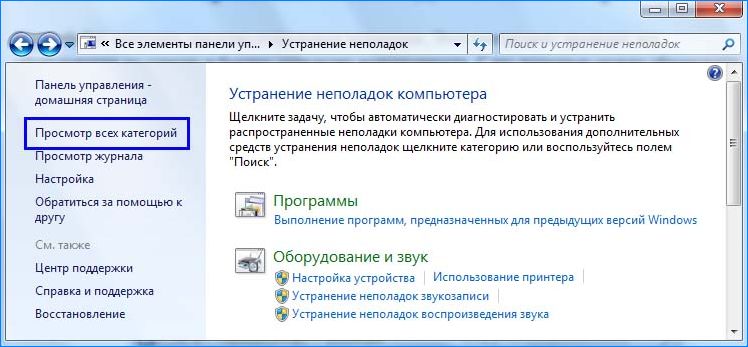
Разверните вкладку «Оборудования и устройства».

Щелкните на кнопку «Дополнительно» и отметьте флажком опцию «Автоматически применять исправления». После нажатия на «Далее» Windows начнет поиск ошибок и при обнаружении несоответствий, попытается их исправить.
После проверьте работу мыши, двигается ли она сама по себе.
Изменение чувствительности мыши
Вполне возможно, что чувствительность курсора настолько высока, что каждый раз при вводе с клавиатуры она обнаруживает движение и применяет его к экрану, отсюда и странное поведение. Попробуйте изменить скорость движения указателя на низкую или среднюю и посмотрите, исправляет ли это проблему.
Откройте Параметры нажатием на Win + I и откройте раздел «Устройства». На вкладке «Мышь» щелкните на «Дополнительные параметры мыши».
В открывшемся окне перейдите на вкладку «Параметры указателя».
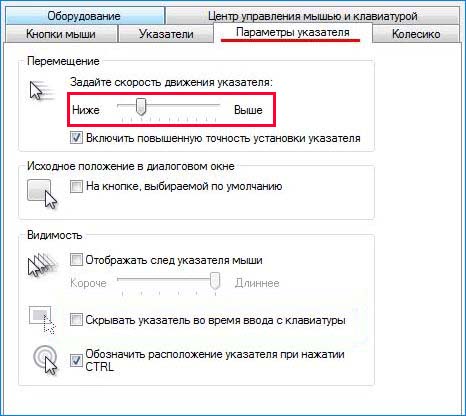
В разделе Перемещение установите скорость движения курсора на среднюю или низкую. Когда подберете скорость, сохраните изменения и закройте окно.
Наличие других беспроводных устройств
Проблема может возникнуть в случае, когда на близко расположенных компьютерах используются две беспроводные мыши одного производителя.
Если компьютер обнаруживает вторую мышь, он может регистрировать движения с этого устройства. Попробуйте отключить одну из них и посмотрите, перестал ли самопроизвольно двигаться курсор.
Отключение программы контроллера
Также проблемы с устройством могут возникнуть из-за программного обеспечения контроллеров Xbox или Dualshock. Приложения геймпадов включают собственную функцию мыши.
Поэтому попробуйте отключить контроллеры. Если указатель по их причине двигается сам по себе, то проблема будет решена мгновенно. Возможно, потребуется перезагрузка компьютера.
Отключение Диспетчера Realtek HD
Диспетчера Realtek HD предоставляет разные возможности для настройки звука, но также известен тем, что вмешивается в работу других драйверов. Для его отключения, выполните следующие шаги:
Откройте Диспетчер задач командой taskmgr из окна «Выполнить» или комбинацией клавиш Ctrl + Shift + Esc.

На вкладке Автозагрузка найдите в списке Realtek HD и отключите запуск программы при загрузке Windows.

После перезагрузки компьютера посмотрите, двигается ли мышь сама по себе.
Источник: compuals.ru
Как управлять курсором без мыши с клавиатуры?
Сегодня вовсе не статья, а маленький «лайфхак». Бывают такие ситуации, в которых срочно нужна мышь, а её нет, либо она вышла из строя. Мега админы скажут что можно в 99% случаев воспользоваться клавиатурой, а как на счет, например ввода цифр с экранной клавиатуры?
Есть сайты доступ к которым осуществляется только с помощью ввода пароля через цифровую клавиатуру, при наличии мышки, просто клацаешь по цифрам и получаешь доступ. Но как быть когда мышь «умерла»? Для этого в Windows предусмотрена возможность управлять курсором без мыши с клавиатуры. Чтобы активировать возможность управления курсором с клавиатуры нужно нажать одновременно клавиши:
Alt+Shift+Num Lock
Услышав характерный «писк» откроется окно в котором нужно подтвердить что вы включаете управление курсором После нажатия на кнопку «Да», у вас по нажатию на цифры боковой клавиатуры, будет двигаться курсор. Вот схема движения при нажатии на клавиши
После нажатия на кнопку «Да», у вас по нажатию на цифры боковой клавиатуры, будет двигаться курсор. Вот схема движения при нажатии на клавиши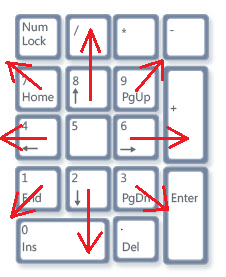
Клавиша 5 имитирует клик по мышке.
Чтобы отключить управление курсором с клавиатуры, еще раз нажмите сочетание клавиш.
Источник: faqpc.ru